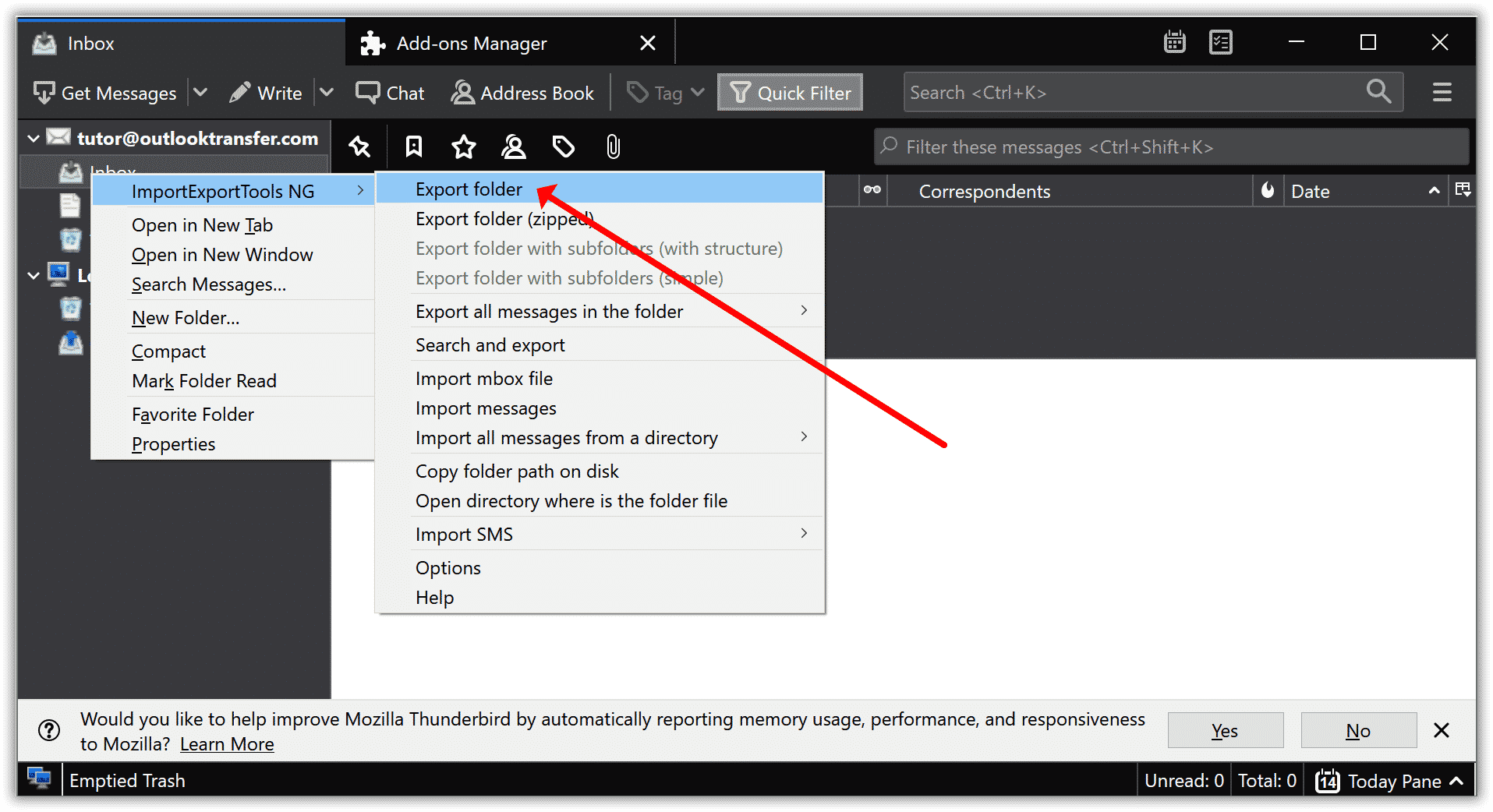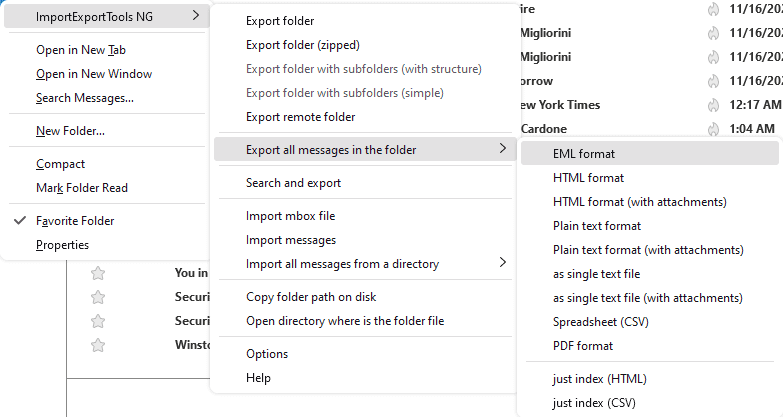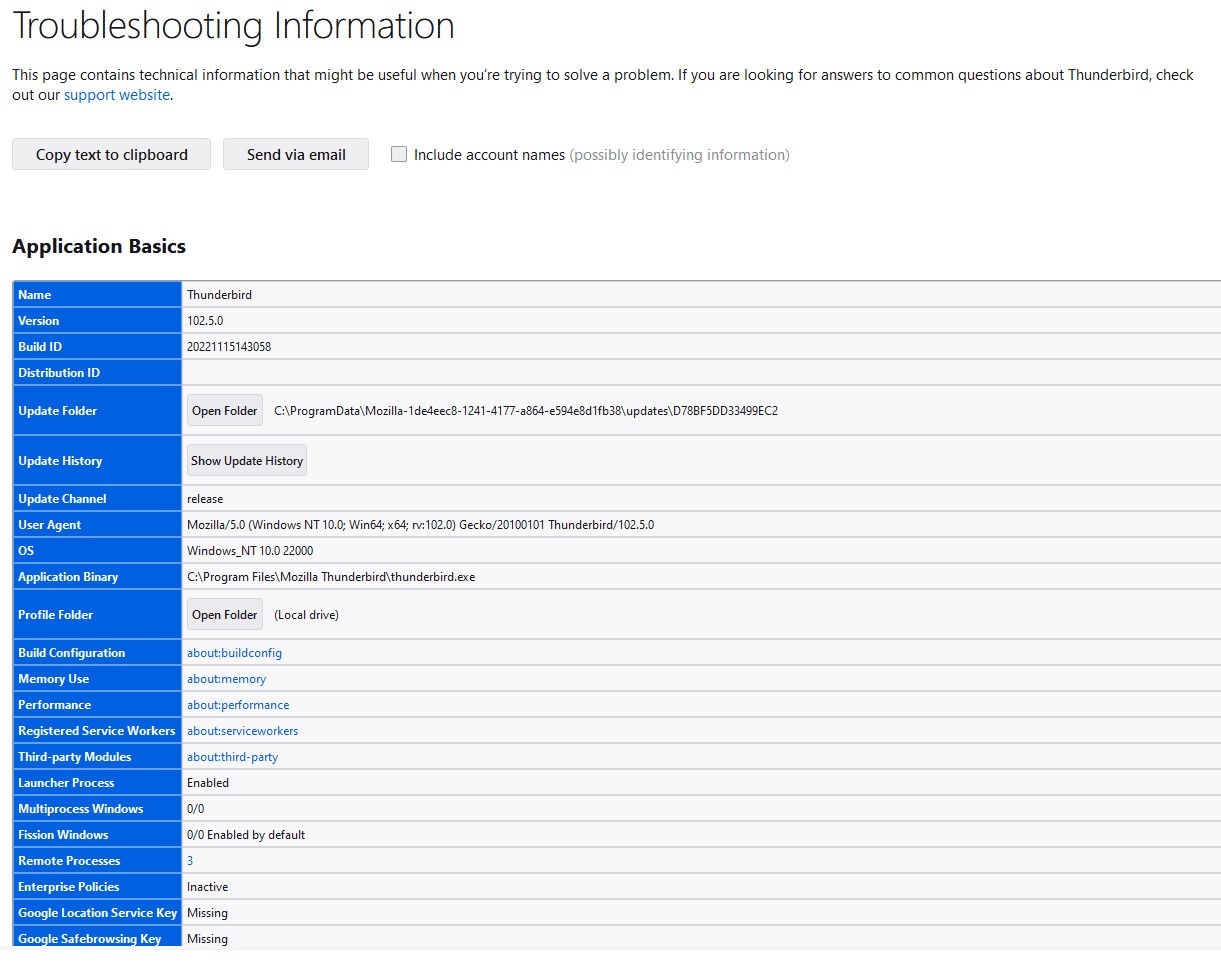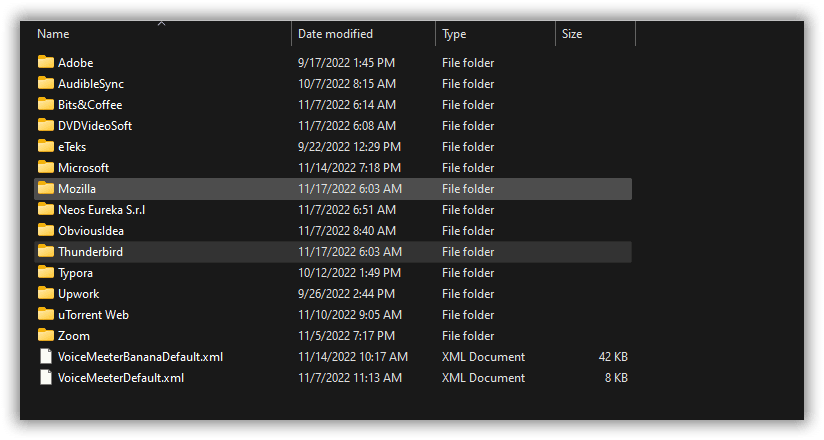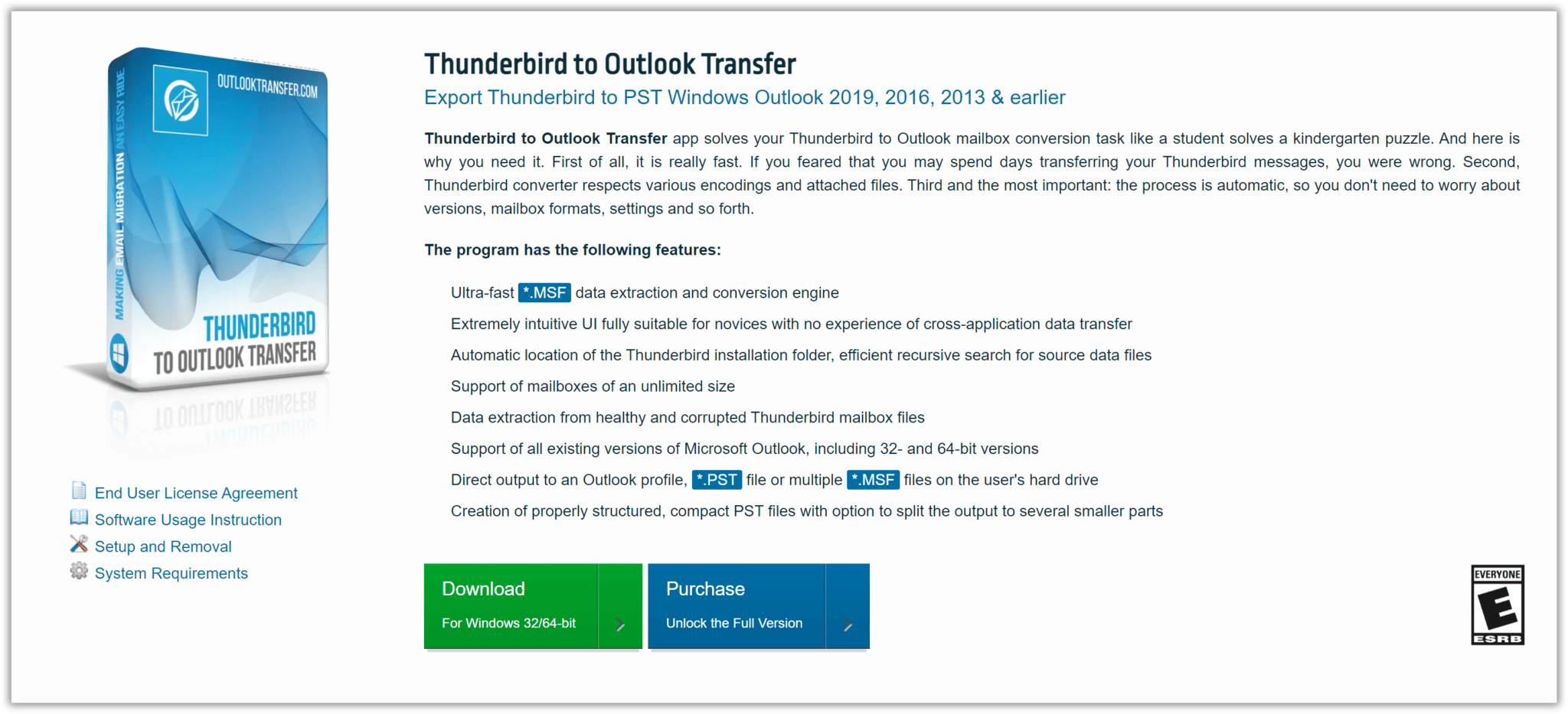この記事で:
- Mozilla Thunderbird メールを外付けハード ドライブに手動でバックアップする方法?
- 何千もの Thunderbird メールを外付けハード ドライブに自動的にバックアップする方法
- 質問と答え
Thunderbird メール クライアントからのメールのバックアップを常に保持しておくと便利です, 以下の理由によりますます:
- フォルダの制限付きファイル サイズ: メールボックス フォルダには、アカウントごとに 4 GB の制限があります. また、より多くのスペースを割り当ててクォータを増やす方法はありません. ユーザーは古いメッセージと添付ファイルを削除する必要があります. あるいは, メールを保存するための新しいフォルダを指定できます.
- 破損したフォルダと電子メール: これは Thunderbird でよくあることです, 特定のフォルダ, ゴミ箱など, 破損する可能性があります. 個々のメールでも破損する可能性があります, それらを開くことを不可能にする. 賢明なユーザーは、この理由でメール フォルダをバックアップします.
- システムの誤動作: コンピューターに電子メール フォルダーのコピーを保持する POP アカウントの場合, コンピュータが損傷した場合、電子メールにアクセスできなくなるリスクがあります. そのため、Thunderbird のメールをリムーバブル ストレージ デバイスまたはクラウドにバックアップとして永続的に保存することが重要です。.
Thunderbird を外付けハード ドライブにバックアップする方法の問題に役立つ 3 つのテクニックをお勧めします。.
Thunderbird メールをハード ドライブに保存する利点
Mozilla Thunderbird のメールをハード ドライブにバックアップする理由? この移行を行うと、多くの利点が得られます:
- 古いメールや添付ファイルを失うことなく、ファイル サイズの制限を克服する;
- プログラムを復元する必要がある場合に備えて、電子メール フォルダーのコピーを保存しておく;
- コンピュータまたはプログラムがマルウェアによって破損した場合のセキュリティを強化する;
- 機密メールと添付ファイルを別々に保存する.
Mozilla Thunderbird メールを外付けハード ドライブに手動でバックアップする方法?
Thunderbird のメールを外付けハード ドライブにバックアップする方法の問題を効果的に解決する 3 つの主要なソリューションを見てみましょう。.
これらの方法は簡単に実装できます. 思い出します, Thunderbird には、個々のフォルダやメッセージをバックアップするネイティブ機能はありません. プロファイル フォルダを実際にコピーして、移動またはバックアップします。.
手動方法 1: Thunderbird の Import-Export アドオン経由
Thunderbird から外付けハード ドライブに個々の電子メール フォルダをバックアップする可能性に直面していますか?, 例えば, 受信トレイまたは送信済み? 便利なアドオンがある.
- 追加 インポート エクスポート ツール サンダーバードへのアドオン.
*見る Thunderbird にアドオンをインストールする方法. - ImportExportTools にアクセスするには, メールフォルダを選択, 例えば, 受信トレイ, そしてそれを右クリック.
- 利用可能な選択肢から必要なエクスポート機能を選択します: フォルダのエクスポート, フォルダ内のすべてのメッセージをエクスポートします, など.
- すべてのメッセージをエクスポートする場合, フォーマットを選択する必要があります. アドオンは適切なファイル形式を提案します. 例えば, EML形式を推奨します, CSV, またはテキストベースのメッセージのプレーンテキスト形式. 添付ファイルのあるメッセージの場合, 添付ファイルを受け入れる形式が表示されます, 例えば, HTMLとCSV.
- 宛先ディレクトリを設定する.
同じアドオンを使用して、Thunderbird メールを MacBook のハード ドライブにバックアップできることに注意してください。. あなたもかもしれません Thunderbird のメールを MBOX にエクスポートする フォーマット.
手動方法 2: Thunderbird プロファイルのコピーを外付けハード ドライブにバックアップする
Thunderbird のプロファイルのコピーを外付けハード ドライブにバックアップする方法の問題に対処しましょう. 個々のメッセージとフォルダーのエクスポートを扱った最後のソリューションとは少し異なります. この方法では、電子メール クライアントが情報を保存するために使用するプロファイル フォルダーをコピーする必要があるため、インストールは必要ありません。.
- サンダーバードで, メニュー アイコンをクリックします。 > 助けて > トラブル解決情報.
- ページ上, プログラムに関するいくつかの事実をリストするアプリケーションの基本セクションが表示されます, そのバージョンなど. また、プロファイル フォルダーを見つけることができます。.
- 「フォルダを開く」ボタンをクリック.
- プロファイル フォルダが起動します, Thunderbird がプロファイル情報を保存する場所.
- Thunderbird に戻って閉じます, プロファイル フォルダを開いたままにする.
- 以下の手順に従ってください; ファイル エクスプローラーで, 3 レベル戻る, 例えば, AppData/Roaming/Thunderbird/Profiles/Msigjspshgs から AppData/Roaming へ.
- Thunderbird フォルダを選択します, そしてそれをコピーします. すべてのプロファイルが含まれます.
- フォルダーをリムーバブル デバイスまたはオンライン バックアップ フォルダー (GDrive や Onedrive など) にコピーするだけです。.
- 転送が完了するまで待ちます.
- データを復元する場合, Thunderbird フォルダーをコピーしたフォルダーに置き換えるだけです。.
何千もの Thunderbird メールを外付けハード ドライブに自動的にバックアップする方法
状況に遭遇する可能性があります: メールを Thunderbird から MS Outlook に移動する必要があります. そのためには、メッセージのエンコーディングを変更し、Thunderbird で元のフォルダー構造を再作成する必要があります。.
ワークフローを高速化するには, 移行ツールを使用して手順を自動化し、変更なしですべてのメールを簡単に回復できるようにする必要があります.
この方法から始めるには, 信頼できる サンダーバードからpstへのコンバーター. ここから Outlook Transfer で入手できます.
ウィザードでソリューションを構成した後, チェックアウトできます MSF ファイルをエクスポートおよびインポートするためのこれらの手順 Outlook で使用される PST メール形式で.
* - 未登録バージョンでは、限られた数のメッセージが変換されますThunderbird メールをハード ドライブにエクスポートすることの重要性
Thunderbird のメールボックスと電子メールをハード ドライブにバックアップする必要性を過小評価することはできません, リムーバブルデバイス, またはクラウドストレージ. これは、デバイスがクラッシュしたり、メモリが完全に消去されたりした場合に、情報を安全に保存することを意味します. 思い出します, Thunderbird フォルダは、ウイルスによってすぐに破損したり、悪意のある被害を受ける可能性があります.
結論
この記事では、Thunderbird の 3 つのメール バックアップ方法について説明しました。. 要約すれば, 方法 1 寄稿者が作成したアドオンを使用して、個々の電子メールとフォルダーをエクスポートする. 2 番目の解決策は、Thunderbird データを含むプロファイル フォルダーを手動でコピーすることでした。. オプション 3 では、移行ツールを使用してプロセスの多くの手順を省略し、最終的に Outlook と互換性のある形式にすることを扱います。.
よくある質問
Thunderbirdカレンダーを外付けハードドライブにバックアップする方法?
Thunderbird は、アカウントごとに作成されたプロファイル フォルダーにメールとカレンダー アイテムを保存します。. カレンダーデータをバックアップするには, プロファイルフォルダー全体を外付けハードドライブにコピーする必要があります. カレンダーアイテムとタスクを保存するサブディレクトリが含まれています.
Thunderbirdアドレスリストを外付けハードドライブにバックアップする方法?
Thunderbird を使用すると、ユーザーはアドレス帳をエクスポートして連絡先を移動したり、バックアップを保持したりできます. サンダーバードで, ツールをクリックします > 住所録 (アドレス帳を選ぶ) > ツール > エクスポート. LDIFファイルを生成します.
Thunderbird からハード ドライブにすべてをエクスポートする方法?
Thunderbird のメールを外付けハード ドライブにバックアップする方法を知りたいですか?? Thunderbird があなたの情報を保存する Profile フォルダ全体をコピーするだけです. メニューアイコンをクリックすると、電子メールクライアントからプロファイルを見つけることができます > 助けて > トラブル解決情報.
このページでは, プロファイル フォルダが表示されます。. フォルダボタンを開く. クリックして, プロファイル フォルダを 3 レベル上に移動して、Thunderbird プロファイル全体と個々のプロファイルをすべてコピーできるようにします。.